Win10麦克风看到的最大值是0怎么办
来源:番茄系统家园
时间:2025-01-10 15:36:48 430浏览 收藏
对于一个文章开发者来说,牢固扎实的基础是十分重要的,golang学习网就来带大家一点点的掌握基础知识点。今天本篇文章带大家了解《Win10麦克风看到的最大值是0怎么办》,主要介绍了,希望对大家的知识积累有所帮助,快点收藏起来吧,否则需要时就找不到了!
我们在用 Windows 10 操作系统的时候,有时候会遇到麦克风不能用或者录音有问题的情况。比如,我们去查麦克风属性,发现最大音量是零,那遇到这种问题该怎么办呢?其实解决方法很简单,下面一起来看看吧!
麦克风最大值是0的解决方法
1. 在Windows10系统桌面,右键点击屏幕左下角的开始按钮,在弹出菜单中选择“设置”的菜单项。
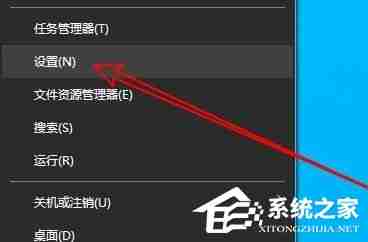
2. 然后在打开的Windows10设置窗口中点击“系统”的图标。
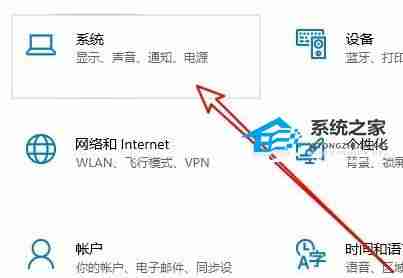
3. 在打开的系统窗口中点击左侧边栏的“声音”的菜单项。

4. 这时就会打开Windows10的声音设置窗口,在窗口中点击“录制”的选项卡。
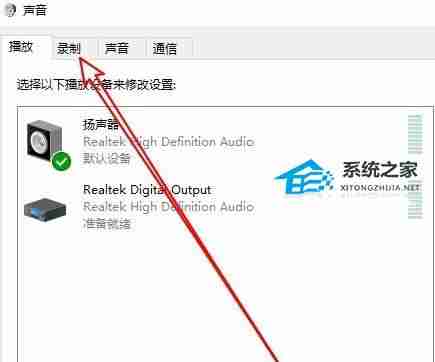
5. 然后在打开的声音的窗口中点击选中“麦克风”菜单项,然后点击右下角的“属性”按钮。
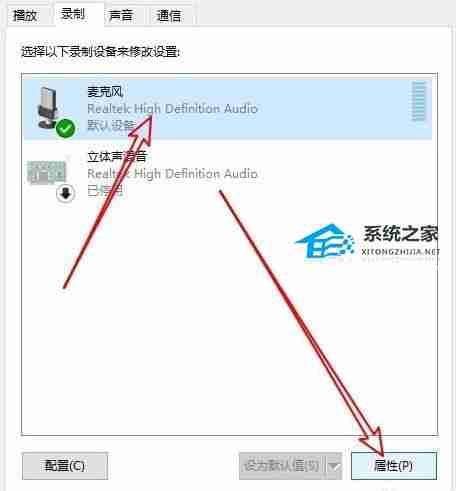
6. 在打开的麦克风属性窗口中点击“级别”的选项卡。
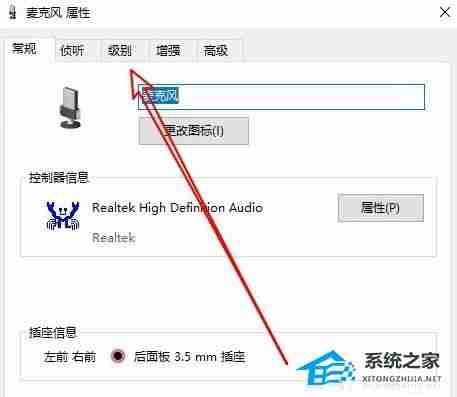
7. 接下来在打开的级别窗口中就可以调整麦克风音量的大小了。
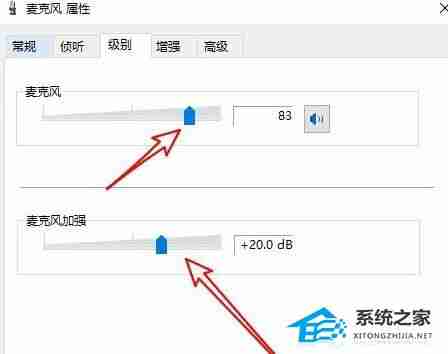
以上就是《Win10麦克风看到的最大值是0怎么办》的详细内容,更多关于的资料请关注golang学习网公众号!
声明:本文转载于:番茄系统家园 如有侵犯,请联系study_golang@163.com删除
相关阅读
更多>
-
501 收藏
-
501 收藏
-
501 收藏
-
501 收藏
-
501 收藏
最新阅读
更多>
-
416 收藏
-
175 收藏
-
480 收藏
-
318 收藏
-
101 收藏
-
310 收藏
-
484 收藏
-
290 收藏
-
313 收藏
-
259 收藏
-
218 收藏
-
143 收藏
课程推荐
更多>
-

- 前端进阶之JavaScript设计模式
- 设计模式是开发人员在软件开发过程中面临一般问题时的解决方案,代表了最佳的实践。本课程的主打内容包括JS常见设计模式以及具体应用场景,打造一站式知识长龙服务,适合有JS基础的同学学习。
- 立即学习 543次学习
-

- GO语言核心编程课程
- 本课程采用真实案例,全面具体可落地,从理论到实践,一步一步将GO核心编程技术、编程思想、底层实现融会贯通,使学习者贴近时代脉搏,做IT互联网时代的弄潮儿。
- 立即学习 516次学习
-

- 简单聊聊mysql8与网络通信
- 如有问题加微信:Le-studyg;在课程中,我们将首先介绍MySQL8的新特性,包括性能优化、安全增强、新数据类型等,帮助学生快速熟悉MySQL8的最新功能。接着,我们将深入解析MySQL的网络通信机制,包括协议、连接管理、数据传输等,让
- 立即学习 500次学习
-

- JavaScript正则表达式基础与实战
- 在任何一门编程语言中,正则表达式,都是一项重要的知识,它提供了高效的字符串匹配与捕获机制,可以极大的简化程序设计。
- 立即学习 487次学习
-

- 从零制作响应式网站—Grid布局
- 本系列教程将展示从零制作一个假想的网络科技公司官网,分为导航,轮播,关于我们,成功案例,服务流程,团队介绍,数据部分,公司动态,底部信息等内容区块。网站整体采用CSSGrid布局,支持响应式,有流畅过渡和展现动画。
- 立即学习 485次学习
